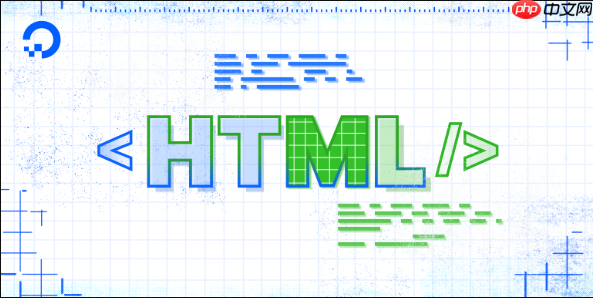
html中设置表单进度条主要依赖
<progress>
标签,它提供了一种标准化的方式来可视化任务的完成度。这个标签本身不直接与表单提交逻辑绑定,但可以通过JavaScript动态更新其值,从而反映用户在表单填写过程中的进度。在我看来,它不仅是技术实现,更是一种微妙的用户心理引导工具。
解决方案
要实现一个表单进度条,核心是利用html5的
<progress>
标签,并结合JavaScript来动态更新其状态。这个标签有两个关键属性:
value
(当前完成的值)和
max
(总共的值)。它天生就是为这种“进行中”的状态而设计的。
我们设想一个简单的多步表单,或者一个需要用户填写多个字段的表单。我们可以这样来构建它:
首先是HTML结构:
立即学习“前端免费学习笔记(深入)”;
<div class="form-container"> <p>您的申请进度:</p> <progress id="formProgress" value="0" max="100">0%</progress> <form id="myForm"> <fieldset data-step="1"> <legend>基本信息</legend> <label for="name">姓名:</label> <input type="text" id="name" name="name" required> <label for="email">邮箱:</label> <input type="email" id="email" name="email" required> <button type="button" onclick="nextStep(2)">下一步</button> </fieldset> <fieldset data-step="2" style="display:none;"> <legend>联系方式</legend> <label for="phone">电话:</label> <input type="tel" id="phone" name="phone" required> <label for="address">地址:</label> <input type="text" id="address" name="address" required> <button type="button" onclick="prevStep(1)">上一步</button> <button type="button" onclick="nextStep(3)">下一步</button> </fieldset> <fieldset data-step="3" style="display:none;"> <legend>确认信息</legend> <p>请确认您的信息无误。</p> <button type="button" onclick="prevStep(2)">上一步</button> <button type="submit">提交</button> </fieldset> </form> </div>
接着是JavaScript逻辑。这里的思路是,每次用户完成一个步骤或填写一个关键字段,我们就更新
progress
标签的
value
。
document.addEventListener('DOMContentLoaded', () => { const form = document.getElementById('myForm'); const progress = document.getElementById('formProgress'); const fieldsets = form.querySelectorAll('fieldset'); const totalSteps = fieldsets.length; let currentStep = 1; function updateProgress() { const percentage = (currentStep / totalSteps) * 100; progress.value = percentage; progress.textContent = `${Math.round(percentage)}%`; // Fallback for older browsers } window.nextStep = function(step) { if (step <= totalSteps) { fieldsets[currentStep - 1].style.display = 'none'; fieldsets[step - 1].style.display = 'block'; currentStep = step; updateProgress(); } }; window.prevStep = function(step) { if (step >= 1) { fieldsets[currentStep - 1].style.display = 'none'; fieldsets[step - 1].style.display = 'block'; currentStep = step; updateProgress(); } }; // Initial update updateProgress(); // Optional: Update progress based on individual field completion (more complex) // form.addEventListener('input', () => { // const filledFields = Array.from(form.querySelectorAll('input[required]')).filter(input => input.value.trim() !== '').length; // const totalRequiredFields = form.querySelectorAll('input[required]').length; // if (totalRequiredFields > 0) { // const fieldPercentage = (filledFields / totalRequiredFields) * 100; // // You might want to combine this with step progress or use it independently // // progress.value = fieldPercentage; // } // }); });
通过这种方式,用户就能清晰地看到自己离完成任务还有多远,这种视觉反馈在提升用户体验上是相当有效的。
如何动态更新表单进度条以反映用户操作?
动态更新表单进度条,说白了就是监听用户的行为,然后实时修改
<progress>
标签的
value
属性。这听起来简单,但实际操作起来,你需要决定“用户操作”具体指什么。是每填写一个字段?还是每完成一个步骤?抑或是文件上传的实际进度?不同的场景有不同的更新策略。
最常见的做法,也是我个人比较推荐的,是结合多步表单的步骤来更新。就像上面代码示例那样,每当用户点击“下一步”进入新阶段,我们就把
progress
的
value
增加一个固定值(比如总步数的百分比)。这样做的好处是逻辑清晰,用户也能明确感知到“我又完成了一段”。
如果你想做得更细致,比如在单个步骤内,根据用户填写的字段数量来更新进度,那就会稍微复杂一些。你需要给每个必填字段添加事件监听器(比如
input
或
change
事件)。当这些字段的值发生变化时,遍历表单中所有相关字段,计算已填写的数量,然后除以总的必填字段数量,得到一个百分比,再更新
progress.value
。
举个例子,假设你有一个步骤,里面有5个必填项。你可以监听这5个输入框的
input
事件。每次事件触发,就去检查这5个输入框有多少个已经有值了。比如有3个有值,那这个步骤的进度就是 60%。然后你可以将这个步骤的进度,加权平均到整个表单的进度中。这种方式虽然能提供更即时的反馈,但可能会导致进度条频繁跳动,有时候反而会分散用户的注意力。所以,权衡利弊,选择最适合你产品场景的更新粒度很重要。我通常倾向于在关键节点(如步骤切换)更新,这样更稳重。
// 假设在一个步骤内,根据字段填写情况更新进度 function updateStepProgress(fieldsetId) { const fieldset = document.getElementById(fieldsetId); if (!fieldset) return; const inputs = fieldset.querySelectorAll('input[required], select[required], textarea[required]'); let filledCount = 0; inputs.forEach(input => { if (input.type === 'checkbox' || input.type === 'radio') { if (input.checked) { filledCount++; } } else if (input.value.trim() !== '') { filledCount++; } }); const totalCount = inputs.length; if (totalCount === 0) return; // Avoid division by zero const stepPercentage = (filledCount / totalCount) * 100; // 这里你可以把 stepPercentage 映射到整个表单的进度条上 // 例如:如果这个步骤占总进度的20%,那么当前步骤的进度就是 20% * (stepPercentage / 100) console.log(`Step ${fieldsetId} progress: ${stepPercentage.toFixed(0)}%`); // 你需要一个更复杂的逻辑来将这个局部进度反映到全局进度条上 } // 示例:监听某个fieldset内的输入变化 // document.getElementById('myForm').addEventListener('input', (event) => { // if (event.target.closest('[data-step="1"]')) { // updateStepProgress('fieldsetIdForStep1'); // 假设你给fieldset加了ID // } // });
如何通过css美化
progress
progress
标签的默认样式?
说实话,HTML
<progress>
标签的默认样式,在不同浏览器下简直是“千变万化”,而且多数时候都挺……嗯,朴素的。想要让它和你的网站设计风格统一,CSS是必不可少的。但这里有个小坑,就是你需要用到一些浏览器厂商特定的伪元素来控制它的内部结构。
首先,最基础的样式,比如宽度、高度、背景色、边框圆角,这些是直接作用在
progress
标签上的:
progress { width: 100%; /* 让进度条占满父容器 */ height: 20px; /* 设置高度 */ background-color: #f0f0f0; /* 进度条的背景色,也就是未完成部分的颜色 */ border-radius: 10px; /* 圆角 */ border: none; /* 移除默认边框 */ overflow: hidden; /* 确保进度条内部的填充不会溢出圆角 */ }
接下来是关键:控制进度条“已完成”部分的颜色和样式。这里需要用到不同的伪元素来兼容主流浏览器:
/* webkit/Blink 浏览器 (chrome, safari, edge) */ progress::-webkit-progress-bar { background-color: #f0f0f0; /* 未完成部分的背景色,与progress本身的背景色保持一致 */ border-radius: 10px; } progress::-webkit-progress-value { background-color: #4CAF50; /* 已完成部分的颜色,绿色 */ border-radius: 10px; transition: width 0.5s ease-in-out; /* 添加平滑过渡效果 */ } /* firefox 浏览器 */ progress::-moz-progress-bar { background-color: #4CAF50; /* Firefox的已完成部分直接设置在这个伪元素上 */ border-radius: 10px; transition: width 0.5s ease-in-out; }
你可能注意到,Firefox的处理方式和WebKit系不一样。在Firefox里,
::-moz-progress-bar
直接就是已完成部分的样式,而背景色(未完成部分)则由
progress
本身来控制。这种差异性,是前端开发中处理浏览器兼容性时常遇到的“小惊喜”。
通过这些CSS,你可以把一个平平无奇的进度条变得赏心悦目,与整体UI风格融为一体。我个人觉得,一个设计精美的进度条,能无形中提升用户对整个产品的信任感和满意度,因为它传递出一种“我们很注重细节”的信号。
使用
progress
progress
标签时常见的误区和最佳实践是什么?
在使用
<progress>
标签时,我见过一些常见的误区,也总结了一些能让它发挥最大价值的最佳实践。
常见的误区:
- 误以为它能自动绑定表单状态: 很多初学者可能觉得,只要把
<progress>
放在表单里,它就能自动感知表单的填写进度。这是不对的。
<progress>
标签本身是纯粹的视觉元素,它不会自动和任何后端逻辑或前端表单验证状态关联。所有的数据更新和逻辑处理,都需要你用JavaScript手动完成。
- 忽略
max
属性:
有时候开发者只设置value
,而忘记设置
max
。如果没有
max
属性,或者
max
的值不合理,进度条就无法正确地显示比例,甚至可能看起来像一个无限循环的动画(在某些浏览器中,当
value
未设置或
max
为0时)。始终确保
max
有一个明确且合理的值,这至关重要。
- 过度依赖默认样式: 就像前面提到的,不同浏览器对
<progress>
的默认渲染差异很大。如果你的项目对UI一致性有要求,就不能指望浏览器默认样式能满足需求。必须投入精力进行CSS美化。
- 忘记辅助功能(Accessibility): 进度条是视觉元素,但对于使用屏幕阅读器的用户来说,他们无法直接“看到”进度。如果只是简单地设置
value
和
max
,屏幕阅读器可能只会读出“进度条”,而无法告知用户具体的百分比。
最佳实践:
- 始终通过JavaScript动态控制: 这是核心。无论是表单步骤、文件上传、数据加载,都应该通过JavaScript来计算当前的完成度,并实时更新
progress.value
。
- 结合
aria
属性提升可访问性:
为了让屏幕阅读器用户也能理解进度,建议配合使用aria-valuenow
、
aria-valuemin
和
aria-valuemax
。例如:
<progress id="formProgress" value="50" max="100" aria-valuenow="50" aria-valuemin="0" aria-valuemax="100" aria-labelledby="progressLabel"> <span id="progressLabel">表单填写进度: 50%</span> </progress>
同时,在
<progress>
标签内部提供一个可见的文本百分比(比如
50%
),这既是对旧浏览器(不支持
<progress>
)的优雅降级,也是对屏幕阅读器的一种补充。
- 平滑过渡(CSS Transition): 给
::-webkit-progress-value
和
::-moz-progress-bar
添加
transition
属性,可以让进度条的更新看起来更平滑,而不是生硬地跳动。这一个小小的细节,就能极大提升用户体验的“高级感”。
- 清晰的逻辑映射: 确保你更新进度条的逻辑与用户的预期相符。是每填写一个字段就更新?还是每完成一个步骤?或者是数据处理的实时百分比?选择一个清晰、可预测的更新策略,避免让用户感到困惑。在我看来,表单进度条的目的是减少用户焦虑,而不是增加认知负担。
- 测试兼容性: 尽管现在浏览器对HTML5标签的支持已经很好了,但涉及到伪元素和样式,还是建议在主流浏览器(Chrome, Firefox, Safari, Edge)中进行测试,确保显示效果一致。
记住,一个好的进度条,不仅仅是技术上的实现,更是用户体验设计中的一个重要组成部分。它能有效地传达信息,缓解用户等待时的焦虑,并提供积极的反馈,鼓励用户完成任务。

















